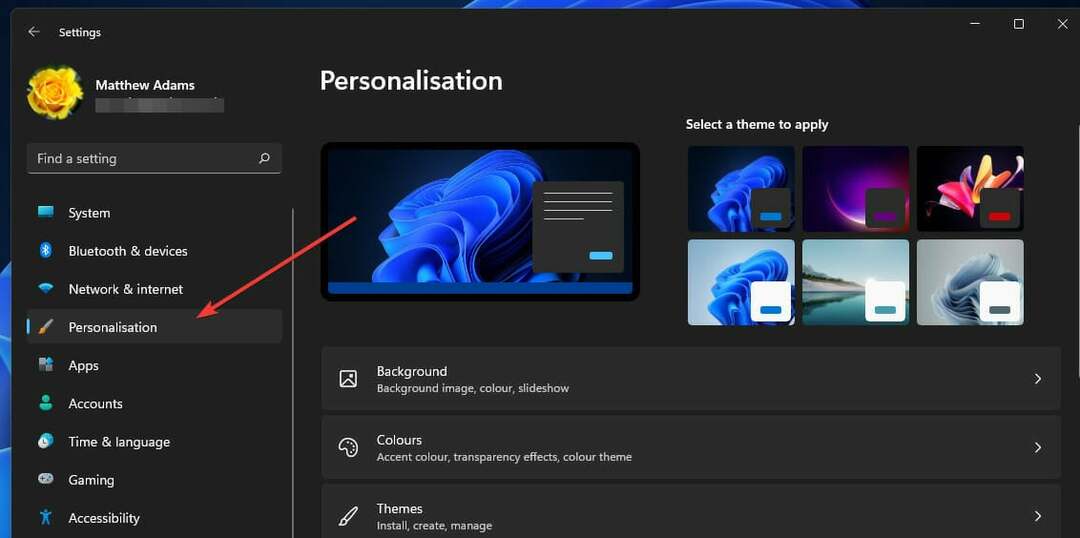- विंडोज 11 में सेटिंग ऐप को सरलता को ध्यान में रखते हुए नए सिरे से डिजाइन किया गया है।
- इसमें एक क्लीनर लेआउट है, नेविगेशन के लिए ब्रेडक्रंब खोजें, और उप-मेनू बटन जो पृष्ठ के बाईं ओर स्थित हैं।
- एक खोज बार है जो आपको सेकंड के भीतर किसी भी सेटिंग को खोजने में मदद करेगा।
- नया ऐप आसानी से सुलभ है, जो इस प्रक्रिया को उन लोगों के लिए भी सुविधाजनक बनाता है जो इतने तकनीक-प्रेमी नहीं हैं।

एक्सडाउनलोड फ़ाइल पर क्लिक करके स्थापित करें
यह सॉफ़्टवेयर सामान्य कंप्यूटर त्रुटियों की मरम्मत करेगा, आपको फ़ाइल हानि, मैलवेयर, हार्डवेयर विफलता से बचाएगा और अधिकतम प्रदर्शन के लिए आपके पीसी को अनुकूलित करेगा। पीसी की समस्याओं को ठीक करें और 3 आसान चरणों में अभी वायरस निकालें:
- रेस्टोरो पीसी रिपेयर टूल डाउनलोड करें जो पेटेंट तकनीकों के साथ आता है (पेटेंट उपलब्ध यहाँ).
- क्लिक स्कैन शुरू करें Windows समस्याएँ ढूँढ़ने के लिए जो PC समस्याओं का कारण हो सकती हैं।
- क्लिक सब ठीक करे आपके कंप्यूटर की सुरक्षा और प्रदर्शन को प्रभावित करने वाली समस्याओं को ठीक करने के लिए
- रेस्टोरो द्वारा डाउनलोड किया गया है 0 इस महीने पाठकों।
विंडोज 11 ने अपने पूर्ववर्ती की तुलना में कई बदलाव और सुधार लाए, जैसा कि आप हमारे में आसानी से देख सकते हैं विस्तृत विंडोज 11 समीक्षा. इन परिवर्तनों में से एक नियंत्रण कक्ष पर निर्भरता को कम करना और सेटिंग विंडो के लिए इसे बढ़ाना था।
सेटिंग ऐप विंडोज 11 के साथ इनबिल्ट आता है और इसके लिए किसी डाउनलोड की जरूरत नहीं है।
ऐप कुछ समय के लिए विंडोज कंप्यूटर स्टेपल रहा है, लेकिन यह अभी भी सॉफ्टवेयर का सबसे सीधा टुकड़ा नहीं है। विभिन्न अनुभागों और सीमित खोज कार्यक्षमता के बीच, अपना रास्ता खोजना थोड़ा मुश्किल हो सकता है।
सौभाग्य से, सेटिंग ऐप अपनी आस्तीन में कुछ तरकीबों के बिना नहीं है जो आपको वह ढूंढने में मदद कर सकता है जिसे आप ढूंढ रहे हैं।
विंडोज 10 के लिए मूल सेटिंग्स ऐप ने चीजों को ढूंढना और प्रबंधित करना मुश्किल बना दिया क्योंकि यह विकल्पों के साथ इतना अव्यवस्थित था। विंडोज 11 में, इसे सरलता को ध्यान में रखते हुए नए सिरे से डिजाइन किया गया है, जिससे उपयोगकर्ताओं के लिए इसे समझना बहुत आसान हो गया है।
विंडोज 11 के सेटिंग ऐप की मुख्य विशेषताएं क्या हैं?
विंडोज 11 का सेटिंग ऐप कंट्रोल पैनल का एक सुव्यवस्थित और सरलीकृत संस्करण है। इसमें सभी समान विशेषताएं हैं लेकिन इसका उपयोग करना और नेविगेट करना बहुत आसान है।
- सेटिंग्स, जो एक ऑल-इन-वन ऐप है जो आपको इंटरनेट से कनेक्ट होने या खातों को जोड़ने के तरीके से सब कुछ कॉन्फ़िगर करने की अनुमति देता है। यहां आप रंगरूप को अनुकूलित कर सकते हैं, बाह्य उपकरणों को जोड़ सकते हैं, नेटवर्किंग सेटिंग्स को कॉन्फ़िगर कर सकते हैं और भाषा सेटिंग्स बदल सकते हैं।
- पृष्ठ के शीर्ष पर स्थित खोज बार में अब नेविगेशन उप-मेनू बटनों के लिए ब्रेडक्रंब शामिल हैं, जिससे आप मेनू में जो खोज रहे हैं उसे ढूंढना आपके लिए आसान हो जाता है।
- इसमें गोपनीयता और सुरक्षा सेटिंग्स के प्रबंधन के लिए एक अनुभाग भी है। इसे गोपनीयता अनुभाग कहा जाता है और इसमें स्थान, कैमरा, माइक्रोफ़ोन और अन्य नियंत्रण जैसी सुविधाएं शामिल हैं।
- नया ऐप आपके कंप्यूटर का नियंत्रण केंद्र है जो आपके डिस्प्ले, रंग और कीबोर्ड सहित अधिकांश Microsoft ऐप्स के लिए सेटिंग्स को स्टोर करता है। यदि आपके पास टच-स्क्रीन डिवाइस है, तो आप इस ऐप का उपयोग इशारों को कॉन्फ़िगर करने और शॉर्टकट को छूने के लिए भी कर सकते हैं।
हालांकि विंडोज 11 में सेटिंग्स ऐप का मौजूद नहीं होना दुर्लभ होगा, अगर ऐसा होता है, तो निम्न समाधानों का प्रयास करें:
अगर विंडोज 11 में सेटिंग्स ऐप मौजूद नहीं है तो मैं क्या कर सकता हूं?
1. एक त्वरित SFC स्कैन चलाएँ
- के पास जाओ विंडोज सर्च बार और टाइप करें अध्यक्ष एवं प्रबंध निदेशक को खोलने के लिए सही कमाण्ड.
- दाएँ फलक में, चुनें व्यवस्थापक के रूप में चलाएं.

- एक बार सही कमाण्ड विंडो खुलती है, निम्न टाइप करें और हिट करें दर्ज:
एसएफसी / स्कैनो
- प्रक्रिया पूरी होने तक प्रतीक्षा करें और फिर अपने कंप्यूटर को रीबूट करें।
SFC का मतलब सिस्टम फाइल चेकर है। यह विंडोज़ में एक इनबिल्ट यूटिलिटी है जो किसी भी भ्रष्ट या गुम सिस्टम फाइलों की जांच करती है और अगर कोई विसंगति पाई जाती है तो उनकी मरम्मत करती है। इसलिए, SFC स्कैन चलाने से सेटिंग ऐप के गुम होने की समस्या का समाधान हो सकता है।
यदि यह स्कैन मैन्युअल रूप से करना आपको भारी पड़ जाता है, तो आप किसी तृतीय-पक्ष सुरक्षित मरम्मत उपकरण का उपयोग करने पर विचार कर सकते हैं। रेस्टोरो एक सॉफ्टवेयर है जो विंडोज रिपेयर करने में माहिर है।
यह आपके क्षतिग्रस्त पीसी का विश्लेषण और निदान करता है, फिर तकनीक का उपयोग करके इसकी मरम्मत करता है जो न केवल आपको पुनर्स्थापित करता है विंडोज ऑपरेटिंग सिस्टम लेकिन प्रतिस्थापन के व्यापक डेटाबेस के साथ किए गए नुकसान को भी उलट देता है फ़ाइलें।
जब सेटिंग ऐप दूषित या गायब हो जाता है, तो सॉफ़्टवेयर इसे सुधारेगा, रजिस्ट्री को पुनर्स्थापित करेगा, और यहां तक कि एक संपूर्ण हार्डवेयर विश्लेषण भी प्रदान करेगा।
⇒रेस्टोरो प्राप्त करें
2. पीसी को रीसेट करें
विंडोज़ में एक है इस पीसी को रीसेट करें सुविधा जो सिस्टम को फ़ैक्टरी डिफ़ॉल्ट सेटिंग्स पर पुनर्स्थापित करती है, जो सबसे आम समस्याओं को हल और ठीक कर सकती है और प्रदर्शन में सुधार कर सकती है। रीसेट करने का अर्थ यह भी है कि सेटिंग ऐप जैसी सभी डिफ़ॉल्ट सुविधाएं आपके कंप्यूटर पर वापस आ जाएंगी।
इस पीसी को रीसेट करें यह सुविधा विंडोज 10 से उपलब्ध है, और विंडोज 11 पर, यह आपको कई विकल्पों के साथ विंडोज को फिर से स्थापित करने की अनुमति देता है।
विशेषज्ञ युक्ति: कुछ पीसी मुद्दों से निपटना मुश्किल है, खासकर जब यह दूषित रिपॉजिटरी या लापता विंडोज फाइलों की बात आती है। यदि आपको किसी त्रुटि को ठीक करने में समस्या आ रही है, तो आपका सिस्टम आंशिक रूप से टूट सकता है। हम रेस्टोरो को स्थापित करने की सलाह देते हैं, जो एक उपकरण है जो आपकी मशीन को स्कैन करेगा और पहचान करेगा कि गलती क्या है।
यहां क्लिक करें डाउनलोड करने और मरम्मत शुरू करने के लिए।
उदाहरण के लिए, आप अपनी फ़ाइलों और सेटिंग्स को रखते हुए अपने सिस्टम को फ़ैक्टरी सेटिंग्स पर पुनर्स्थापित कर सकते हैं, या बेहतर मेमोरी उपयोग, ऐप्स के प्रदर्शन, या बैटरी ड्रेनेज के लिए पूर्ण निष्कासन कर सकते हैं।
विंडोज 11 में सेटिंग ऐप कैसे खोलें?
1. निफ्टी कीबोर्ड शॉर्टकट के माध्यम से
- दबाओ खिड़कियाँ + मैं आपके कीबोर्ड पर कुंजी संयोजन।

यह आपके लिए एक अलग टैब में सेटिंग ऐप खोलेगा।
माइक्रोसॉफ्ट ने विंडोज 11 में सेटिंग्स ऐप को और अधिक सुलभ होने के लिए डिज़ाइन किया है, और आप इसे कीबोर्ड शॉर्टकट के माध्यम से खोल सकते हैं।
- दूसरे मॉनिटर पर वीडियो लैग से छुटकारा पाने के 7 तरीके
- विंडोज 11 के एक्सबॉक्स गेम बार में आने वाली नई ऑटो-एचडीआर सुविधाएं
- डिवाइस मैनेजर में हार्डवेयर आईडी जांचने की त्वरित विधि
2. प्रारंभ मेनू के माध्यम से
- सबसे पहले, क्लिक करें खिड़कियाँ अपने कीबोर्ड पर कुंजी।
- फिर, मेनू में डिफ़ॉल्ट रूप से पिन किए गए सेटिंग शॉर्टकट ढूंढें और उस पर क्लिक करें।

जैसे ही आप ऐसा करते हैं, आपके कंप्यूटर स्क्रीन पर सेटिंग्स ऐप दिखाई देगा।
विंडोज 11 में, स्टार्ट मेन्यू को नया रूप दिया गया है। हालाँकि, यह आपको अभी भी सेटिंग्स खोलने देता है। ऐसा करने के लिए, बस ऊपर दिए गए चरणों का पालन करें।
3. रन डायलॉग बॉक्स का उपयोग करें
- प्रेस खिड़कियाँ + आर और टाइप करें अध्यक्ष एवं प्रबंध निदेशक डायलॉग बॉक्स में।
- फिर, निम्न कमांड टाइप करें और हिट करें दर्ज:
एमएस-सेटिंग्स प्रारंभ करें:
सेटिंग्स ऐप विंडो आपके कंप्यूटर स्क्रीन पर लॉन्च हो जाएगी।
ध्यान रखें कि रन डायलॉग बॉक्स एक विशेष इंटरफ़ेस है जिसका उपयोग आप उन प्रोग्रामों तक पहुँचने के लिए कर सकते हैं जो नियमित शॉर्टकट सक्रिय नहीं करते हैं। इसका उपयोग सेटिंग ऐप को खोलने के लिए भी किया जा सकता है।
4. विन-एक्स मेनू के माध्यम से
- प्रेस खिड़कियाँ + एक्स इसके साथ ही। आप पर राइट-क्लिक भी कर सकते हैं प्रारंभ करें बटन और चुनें समायोजन.

ऐसा करते ही आपकी स्क्रीन पर सेटिंग ऐप खुल जाएगा।
विंडोज 11 में विन-एक्स मेनू में सेटिंग्स सहित महत्वपूर्ण सिस्टम टूल्स और विभिन्न कार्यक्रमों के शॉर्टकट हैं।
सेटिंग्स ऐप वह जगह है जहां आप कॉन्फ़िगर कर सकते हैं और नियंत्रित कर सकते हैं कि आपका कंप्यूटर कैसे संचालित होता है। ऐप को अलग-अलग टाइलों में व्यवस्थित किया गया है जो व्यक्तिगत सेटिंग्स श्रेणियों, जैसे सिस्टम, डिवाइस, नेटवर्क और इंटरनेट, वैयक्तिकरण और खातों का प्रतिनिधित्व करते हैं।
इन श्रेणियों में से प्रत्येक के भीतर आगे उपश्रेणियाँ हैं जो व्यक्तिगत सेटिंग्स नियंत्रणों को कवर करती हैं। कुछ सेटिंग्स कई स्थानों पर उपलब्ध हैं।
इसके अलावा, सेटिंग्स एक इन-बिल्ट विंडोज 11 ऐप है जिसे किसी भी डाउनलोड की आवश्यकता नहीं है। यह रखता है सिफारिशों के माध्यम से आपका सिस्टम स्वस्थ.
अगर सेटिंग ऐप आपके विंडोज 11 पीसी पर क्रैश होता रहता है, उसी मुद्दे पर हमारे गाइड के माध्यम से जाना सुनिश्चित करें।
हमें नीचे टिप्पणी अनुभाग में अपनी राय बताएं, हम आपसे सुनना पसंद करेंगे।
 अभी भी समस्याएं आ रही हैं?उन्हें इस टूल से ठीक करें:
अभी भी समस्याएं आ रही हैं?उन्हें इस टूल से ठीक करें:
- इस पीसी मरम्मत उपकरण को डाउनलोड करें TrustPilot.com पर बढ़िया रेटिंग दी गई है (इस पृष्ठ पर डाउनलोड शुरू होता है)।
- क्लिक स्कैन शुरू करें Windows समस्याएँ ढूँढ़ने के लिए जो PC समस्याओं का कारण हो सकती हैं।
- क्लिक सब ठीक करे पेटेंट प्रौद्योगिकियों के साथ मुद्दों को ठीक करने के लिए (हमारे पाठकों के लिए विशेष छूट)।
रेस्टोरो द्वारा डाउनलोड किया गया है 0 इस महीने पाठकों।